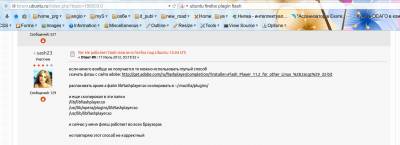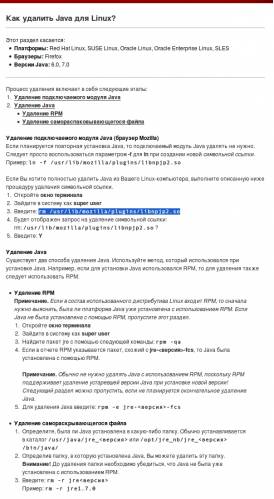| Главная » Шкатулка » Admin&komp |
| Linux [33] | admin [10] | железко [1] | spam [1] |
| В разделе объявлений: 48 Показано объявлений: 1-20 |
Страницы: 1 2 3 » |
|
важные файлы: /etc (fstab, init/*, passwd, init.d/*) /usr/lib ======== less -просмотр файлов who, last = работающие пользователи, последние входившие пользователи ( hostname, uname -a, hostid, dmesg = имя машины, архитектура ОС, индификатор машины, объем памяти ps - процессы ( - efxa) route, netstat - таблица маршрутов nmap - сканирование портов tcpdump - прослушка сети ======== nohup - запуск команды или процесса вне оболочки пользователя - такой процесс будет работать даже после выхода пользователя из ОС (прекратить работу можно будет либо командой kill либо перезагрузкой системы) ==== временно запретить вход в систему /ect/noligin (стp46 РСА:Кирк У.)
network /ect/resolv.conf = быстрый доступ к используемым серверам - обычно это имя и адреcс cервера доменных имен DNS /etc/sysconfig = old OS /etc/network/interface (dhcp/static/loopback) пример: iface eth0 inet dhcp --- auto eth0 iface eth0 inet static address 192.168.1.200 netmask 255.255.255.0 network 192.168.1.0 broadcast 192.168.1.255 === OLD== DEVICE = eth0 BOOTPROTO = static ONBOOT = yes IPADDR = 10.0.0.2 NETMASK = 255.255.255.0 |
|
http://www.cyberforum.ru/shell/thread1089303.html http://www.bsdportal.ru/viewtopic.php?p=72526 http://www.x-scripts.com/scripts/check_proxy.php для прокси https://www.linux.org.ru/forum/admin/8246842 проверка компа в локальной сети http://linuxforum.ru/post/311776 пользователь в сети https://social.technet.microsoft.com/Forums/ru-RU/d937eb5e-51d3-46f9-b198-9dbfd258aadb/-?forum=scrlangru для винды |
|
Когда не получается запустить ютуб, использую скрипт:
gedit umov.sh Код программы: Код #!/bin/bash COOKIE_FILE=/var/tmp/youtube-dl-cookies.txt vlc ${COOKIE_FILE} $(youtube-dl -g --cookies ${COOKIE_FILE} $*) а потом подставляю в этот код ссылки, пример: sh umov.sh http://www.youtube.com/watch?v=u-X4O14ZEPM |
|
1/ sfc /scannow При попытке открытия любого файла формата (в безопасном режиме тоже) .exe, .com, .pif, .bat, .msi, .cmd всплывает ошибка "Отказано в доступе к указанному устройству, пути или файлу. Возможно, у вас нет нужных прав доступа к этому объекту Проблема решена.
Цитата:
и сделал откат на более ранее состояние. ================== Проверьтена www.virustotal.com эти файлы и дайте ссылки на результаты проверок. =============== Настройка конфигурации системы: c:\WINDOWS\system32\dllcache\msconfig.exe (виста, вин7) Программа восстановления данных: System Restore \system32\restore\rstrui.exe
=== Настройка RSOP.MSC и gpedit.msc === сеть (кеш): netsh winsock reset
|
|
просмотр ip-адресов компьютеров в локальной сети Узнать mac по ip
Узнать имя машины по ip ping -a [ip] nslookup [ip] dig -x [ip] nbtscan 192.168.0.1-255 nmblookup -A [ip]
Имя текущей машины hostname
Диски Программа badblocks позволяет проверить жесткий диск на наличие сбойных блоков. Проверка выполняется очень просто: Количество работающих пользователей на машине, команда: w залогинен ли конкретный пользователь (например user1): w user1 http://feyhoa.org.ua/archives/932 http://guruadmin.ru/page/4-sposoba-opredelit-kto-zaloginen-v-linux ошибки в системе: cat /var/log/syslog | egrep -i "(error|fail|warning)"
|
|
Долго не удавалось запустить новый скайп на своей старушке убунту10, к тому же ситуация осложнялась тем, что система была 64разрядная, а скайп только на 32. На русскоязычных форумах описывается только одно решение: установить 32 разрядные библиотеки в систему, а затем развернуть установочный файл с атрибутом, который проигнорирует проверку системы. sudo apt-get install --no-install-recommends skype:i386 dpkg -i —force-architecture skype-install.deb У меня этот способ все равно не заработал. Но нашел решение здесь: http://ubuntuperonista.blogspot.ru/2012/12/como-instalo-skype-41-en-ubuntu-1010-de.html Краткий перевод:
wget http://security.ubuntu.com/ubuntu/pool/main/q/qt4-x11/libphonon4_4.6.2-0ubuntu5.6_i386.deb и возможно еще архив (насколько я понимаю в случае, если система 32разрядная): wget http://ftp.us.debian.org/debian/pool/main/q/qt4-x11/libqt4-xmlpatterns_4.6.3-4+squeeze1_i386.deb
libphonon.so.4
Код
#!/bin/sh
# # Copyright (c) 2013 Ubuntu Peronista. # # This program is free software: you can redistribute it and/or modify # it under the terms of the GNU General Public License as published by # the Free Software Foundation, either version 3 of the License, or # (at your option) any later version. # # This program is distributed in the hope that it will be useful, # but WITHOUT ANY WARRANTY; without even the implied warranty of # MERCHANTABILITY or FITNESS FOR A PARTICULAR PURPOSE. See the # GNU General Public License for more details. # You should have received a copy of the GNU General Public License # along with this program. If not, see <http://www.gnu.org/licenses/>. # # Este programa lanzará Skype 4.2.0.11 en Ubuntu Lucid # o Maverick de 64 bits. Está creado por Ubuntu Peronista # bajo Licencia GPLv2. # This program will act as a launcher for Skype 4.1.0.20 # for Ubuntu Lucid or Maverick 64 bits. It is created bg # Ubuntu Peronista under GNU GPLv2 License. # Cambiar al directorio de Skype, cualquiera sea. # - Change to Skype directory, whatever it could be. CANONPATH=`readlink -f "$0"` cd "`dirname "$CANONPATH"`" # Usar las librerías de la carpeta "/libs" de Skype. # Use the libraries from Skype/libs folder. export LD_LIBRARY_PATH=libs # Darle piola al Skype! # Now start Skype! ./skype $@
Таким образом мне удалось запустить версию скайпа 4.3.0.37 на 64х разрядной Ubuntu 10.04.4 LTS. Все команды у товарища из солнечной Испании подробнее расписаны. |
|
Варианты на тему: как скачать все архивы со страницы html как скачать все пакеты из репозитория http способы: 1/ wget -r -k -l 7 -p -E -nc http://cyber-place.ru/download/packages/ 2/ wget -q -O - http://cyber-place.ru/download/packages/index.html | grep -i -w "href=" | awk -F'"' '{print $2}' | sed 's/^/http:\/\/cyber-place.ru\/download\/packages\//'>owrt2/url.load
|
|
sudo rm -Rfv /var/log/*.gz
21 порт => FTP
Хотите узнать какие порты открыты у Вас? Если сетевой сканер nmap не установлен, установите его коммандой |
|
ZIP
|
|
Цель: создать архив файлопомойки на сервере.
Метод решения: создать скрипт, который архивирует каждую папку в расшаренной в отдельный архив, а все файлы, которые не размещены в папки, в один отдельный архив. Папка "Пользователи" будет архивироваться отдельным скриптом по тому же принципу: 1папка=1архив, остальное - 1архив-файлов
И запускать эти скрипты по расписанию с помощью крона
1) Скрипт для архивации каждой папки в отдельный архив:
find /share -mindepth 1 -maxdepth 1 -type d -exec /bin/sh -c 'tar -czf"/backup/`basename "{}"`.tar.gz" "{}"' \;
find ... -exec команда, которая ищет (find) данные заданные параметрами и затем отправляет(-exec) эти данные на обработку.
В данном примере: ищем все папки и обрабатываем их с помощью программы bash (sh -c) выполнив команду: tar -czf"/backup/`basename "{}"`.tar.gz" "{}"' В этой второй половине команды basename - это переменная, для нашего примера - это имена папок. Фигурные скобки нужны, чтоб учесть имена с пробелами - мне так кажется, это пока не ясная для меня комбинация, и последнее \; - это необходимая комбинация для корректной работы. Опять же предполагаю - это означает конец команды для обработки (это либо для sh, либо для exec)
2) Скрипт для архивирования всего, но кроме папок, в архив (архив файлов)
find /share -mindepth 1 -maxdepth 1 -type d>/backup/list.dir|tar -czvf"/backup/files.tar.gz" /share -X /backup/list.dir
Формируем список с именами папок - find /share -mindepth 1 -maxdepth 1 -type d>/backup/list.dir, а затем формируем архив, но исключаем (-X) из архива папки.
3) Далее комбинируем эти команды в один общий скрипт и этот скрипт прописываем в крон
#!/bin/bash
##1часть сначала папка "Пользователи"
find /share/Пользователи -mindepth 1 -maxdepth 1 -type d -exec /bin/sh -c 'tar -czf"/backup/users/`basename "{}"`.tar.gz" "{}"' \;
find /share/Пользователи -mindepth 1 -maxdepth 1 -type d>/backup/users.dir|tar -czvf"/backup/files.tar.gz" /share -X /backup/users.dir
##2часть - остальное
find /share -mindepth 1 -maxdepth 1 -type d>/backup/list.dir|tar -czvf"/backup/files.tar.gz" /share -X /backup/list.dir
find /share -mindepth 1 -maxdepth 1 -type d -exec /bin/sh -c 'tar -czf"/backup/users/`basename "{}"`.tar.gz " "{}" --exclude="/share/Пользователи"' \;
--------------------------------------------------------------------------------------------------------------- Дополнительная информация: DATE=`date +%Y.%m.%d-%H.%M` дата в виде: год.месяц.день-час.минуты
вывод только каталогов 1) ls -F ./ | grep / 2) find ./ -maxdepth 1 -type d ====== miniman cron sudo tar -cvzf"/arh/`date +%x`-arh.tar.gz" /myfolder -X /arh/unList-iskluchenie.txt date +%x Команды cron Формат команд cron(8) аналогичен стандарту V7 и является совместимым с ним. Каждая стока в системном состоит из шести полей и команды: минута час число месяц день_недели пользователь команда Каждая стока в пользовательском состоит из пяти полей и команды: минута час число месяц день_недели команда Поля отделяются друг от друга пробелами или символами табуляции. Команда может состоять из нескольких полей. Допустимые значения полей: поле EDITOR=nano crontab -e # использовать для запуска команд /bin/sh
|
|
система Ubuntu10-4 с домашнего каталога копируем файлы на другой диск (его система ntfs) неожиданно система полностью подвисает. Ждем 5минут, терпения не хватает - reboot Входим в систему - успешно Проблема: пытаемся подмонтировать диск ntfs: конечно - ошибка (что-то там бла бла Windows CHKDSK/ F или бла-бла dmraid) Решение: поиск решения: Запускать винду - лень, да и это не спортивно, мы же спецы и должны решить проблему здесь и сейчас. Спрашиваем в гугл и в яндексе "что делать?". Проскакивает разные саркастичные ответы в теме "linux ntfs chkdsk", но мелькает в одном из ответов знакомое testdisk. Это такая программа, если кто еще не сталкивался, которая сканирует диски и умеет восстанавливать данные с них. Мы использовали её для работы с проблемными флешками, которые вдруг отказывались работать на виндовс. Инструкции и руководства по программе в интернете или используйте: testdisk --help Схема примерно такая: создаем лог на нужном диске (ntfs) - тип intel, далее Advanced (Filesystems utils), Boot, Rebuild BS, list - если видим наши файлы то уже можно выходить. Выходим, монтируем, работаем #1: http://www.cgsecurity.org/wiki/TestDisk:Восстановление_файлов_с_NTFS_раздела #2: http://www.cgsecurity.org/wiki/TestDisk_шаг_за_шагом
утилитa проверки ФС NTFS: |
|
1)в обоих вариантах (прг.встроенная и фокс от яндекс) нет джавы. Заработала java по инструкции (http://help.ubuntu.ru/wiki/java): и она работает в стандартном (встроенном) браузере, но в браузере от яндекс, как и плагины (флешплеер) - нет. readelf -h .firefox/firefox Class: ELF32
1.1) уставновка новой библиотеки флеш плеера (скачали из разных оф.источников) 2 версии 64 и 32 Схема в 64 уб10: т.е. оснoвные каталоги (для библиотек 64): /lib & /usr/lib 3. и есть /lib32 & /usr/lib32 2) попытка просто скопировать библиотеки в папку либ32 не дает положительный результат. whereis firefox which firefox не удалось заставить работать 32битный браузер на 64битной убунту. В итоге всё просто: скачиваем русифицированный дистрибутив с официального сайта 64битного браузера. И всё. Скины (по следам проблем): |
|
Подключем модем, он определяется как сидиром, но при настроке сетевых соединений устройс тво для выбора не появляется. 2 варианта решения. Скорее всего нужно переключиьт модем в режим "только модем" - где то на форумах это описано. 2ой вариант, указываем системе устройство в ручную. узнаем характеристики подключения через " Bus 002 Device 003: ID 12d1:1446 Huawei Technologies Co., Ltd. из чего запоминаем нужные нам ID 12d1:1446 и подставляем эти занчения в каманду
|
решение: новое ядро 2.6.38 (установка через синаптик, предварительно нужно создать бекап всей системы)
|
|
Необходимые для копирования профиля пользователя настройки. По умолчанию у пользователя создается следующий набор: (Это очевидно формируется из /etc/skel/) После входа под этим пользователем добавляются следующие данные: .config - локальные настройки используемых программ
Еще вот такие (но думаю они не очень важны при копировании настроек):
================================== http://vasilisc.com/customize-guest-session-ubuntu При старте гостевого сеанса, создаётся временная учётная запись пользователя, чей домашний каталог располагается в /tmp. Чтобы контролировать сей процесс с релиза Ubuntu 11.04 есть пара хуков, помогающих контролировать домашнюю директорию пользователя:
http://compizomania.blogspot.com/2012/05/ubuntu1204.html http://sredalinux.ru/kak-ustanovit-vizualnye-i-zvukovye-uvedomleniya-gmail-v-ubuntu-12-04/
Если вам вдруг не понравилась мелодия которая звучит при входе/выходе в Ubuntu то ее легко можно изменить. Для этого заходим в Nautilus с правами root и переходим в /usr/share/sounds/ubuntu/stereo |
|
Релиз vmlinux-2.6.32-61-generic - глючит, постоянно зависает при запуске фаерфокс, звуковая отпадывает (alsa) http://meandubuntu.ru/2010/06/%D1%83%D1%81%D1%82%D0%B0%D0%BD%D0%BE%D0%B2%D0%BA%D0%B0-%D0%B8-%D0%BD%D0%B0%D1%81%D1%82%D1%80%D0%BE%D0%B9%D0%BA%D0%B0-ubuntu-10-04-%C2%ABlucid-lynx%C2%BB-%D1%873/ http://linuxcenter.kz/node/124/page/user/blog http://myubuntu.ru/rukovodstvo/nachalnaja-nastrojka-ubuntu-chast-1-ustanovka-programm http://habrahabr.ru/post/127889/ пакеты: okular - для pdf dock (glx-dock) - для красоты как в мак GIMP, Pidgin, WINE, Chromium browser, VLC media player, Thunderbird, skype кодеки архивы Ставлю приятную для глаз тему и значки, тут тоже на ваш выбор, можете таким образом поставить любую тему:
http://forum.ubuntu.ru/index.php?topic=72651.0 printer hp: http://proubuntu.com.ua/2012/03/27/hp-laserjet-p1007-driver.html wget -O foo2zjs.tar.gz http://foo2zjs.rkkda.com/foo2zjs.tar.gz
Архивация: доп. пакеты: p7zip, pigz, --exclude: proc/ |
|
sfc /scannow |
|
Просьба к учителям информатики: http://forum.altlinux.org/index.php/board,2.0.html http://pedsovet.org/forum/index.php?showtopic=2454&st=760
к примеру ddtizm пишет: ...может так оно будет проще для начала. вот вы говорите о двух полезных с вашей точки зрения программах: audacity и scribus. что вам мешает попробовать в деле свободное кроссплатформенное ПО под виндой, чтобы в линуксе как бы на всем знакомом потом работать?
|
|
sudo apt-get install gstreamer0.10-ffmpeg gstreamer0.10-plugins-ugly gstreamer0.10-plugins-ugly-multiverse gstreamer0.10-pitfdll gstreamer0.10-plugins-bad-multiverse gstreamer0.10-tools |
|
как все знают эта ситема больше не поддерживается официально. Но мне она понятнее и удобнее (и по моему мнению ест меньше ресурсов) Поэтому работаю в ней. Но официальный фирефокс там до 17версии, а надо выше 20. Решение. Скачиваем архив из яндекса: http://fx.yandex.ru/ Распарковываем архив например в домашнюю папку или в (/lib/firefox/) И меняем команду в ярлычке: c "firefox %u" на "/home/user/firefox/firefox %u" (или "firefox/firefox %u") И все имеем обновленный фирефокс. Но запускаться стал кажется медленее. Или мне это только кажется. |

 Ситуация:
Ситуация: